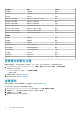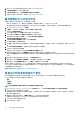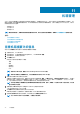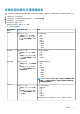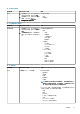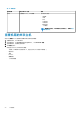Users Guide
事件名称 说明 严重性
冗余信息 冗余信息 信息
已降级冗余 已降级冗余 警告
冗余丢失 冗余丢失 严重
集成的双 SD 模块信息 集成的双 SD 模块 (IDSDM) 信息 信息
集成的双 SD 模块警告 集成的双 SD 模块警告 警告
集成的双 SD 模块故障 集成的双 SD 模块故障 严重
集成的双 SD 模块不存在 集成的双 SD 模块不存在 严重
集成的双 SD 模块冗余信息 集成的双 SD 模块冗余信息 信息
集成的双 SD 模块冗余降级 集成的双 SD 模块冗余降级 警告
集成的双 SD 模块冗余丢失 集成的双 SD 模块冗余丢失 严重
机箱事件
风扇信息 风扇信息 信息
风扇警告 风扇警告 警告
风扇故障 风扇故障 严重
电源设备正常 电源设备恢复正常 信息
电源设备警告 电源装置检测到警告 警告
电源设备故障 电源设备检测到故障 严重
冗余信息 冗余信息 信息
已降级冗余 已降级冗余 警告
冗余丢失 冗余丢失 严重
查看警报和事件设置
配置警报和事件后,您可以查看是否为主机启用了 vCenter 警报,以及在“设置”选项卡上选择的事件发布级别。
1. 在 OpenManage Integration for VMware vCenter 中,从管理 > 设置选项卡的 vCenter 设置下,展开事件和警报。
此时将显示以下详细信息:
• Dell EMC 主机的 vCenter 警报 — 显示已启用或已禁用。
• 事件发布级别。
2. 配置事件和警报。请参阅配置事件和警报。
要查看事件发布级别,请参阅关于事件和警报。
查看事件
确保先配置事件,然后才能在事件选项卡上查看事件。请参阅配置事件和警报。
在“事件”选项卡上查看主机、群集或数据中心的事件。
1. 在 OpenManage Integration for VMware vCenter 的导航器中,单击主机、数据中心或群集。
2. 在对象选项卡上,选择您要查看其事件的特定主机、数据中心或群集。
3. 在监测选项卡上,单击事件。
4. 要查看事件详细信息,请选择特定事件。
72
事件、警报和运行状况监测